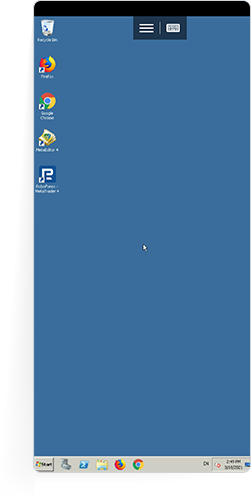- 1.
Gehen Sie zur Seite "Ihr VPS 2.0 Server" Ihres Kundenbereichs. Hier finden Sie alle nützlichen Informationen, die Ihnen zur Herstellung einer Verbindung mit dem VPS-Server über Android helfen.
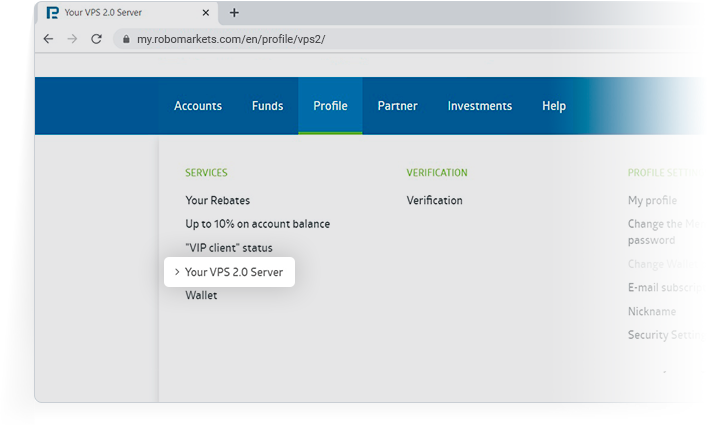
- 2.
Installieren Sie aus Google Play Remote Desktop 8 oder eine andere Anwendung auf Ihrem Gerät, die Network Level Authentication (NLA) unterstützt. Diese Anleitung ist ein Leitfaden für das Herstellen einer Verbindung über Remote Desktop 8.
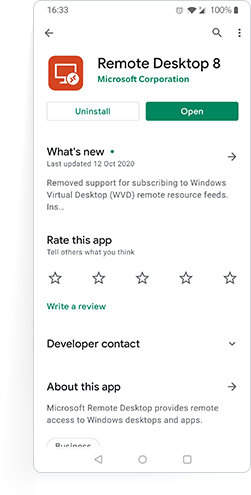
- 3.
Öffnen Sie die App auf Ihrem Gerät und klicken Sie auf "+" in der oberen rechten Ecke des Bildschirms, um eine neue Verbindung zu erstellen.
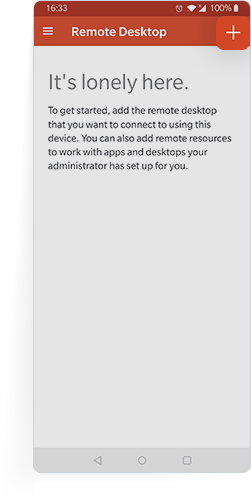
- 4.
Wählen Sie im nächsten Menü die Option "Desktop".
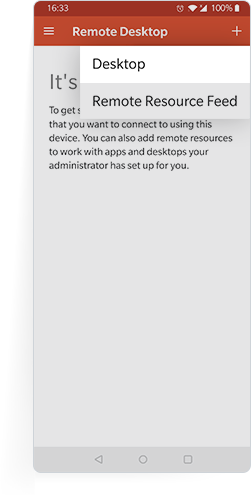
- 5.
Geben Sie die Informationen der RDP-Verbindung in das Feld "PC-Name" ein. Sie können sie bei jeder Verbindungsherstellung neu festlegen oder sie in Ihrem Konto speichern. Alle notwendigen Informationen zur Eingabe finden Sie auf der Seite "Ihr VPS 2.0 Server" in Ihrem Kundenbereich.
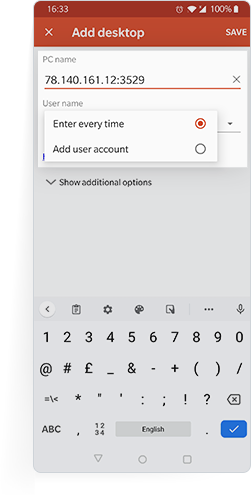
- 6.
Wählen Sie die erstelle Verbindung in der App aus, um sich mit Ihrem VPS-Server zu verbinden.
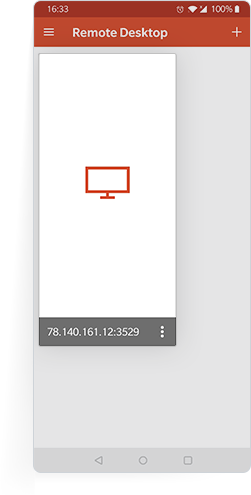
- 7.
Geben Sie im nächsten Fenster Ihr Login und Kennwort ein.
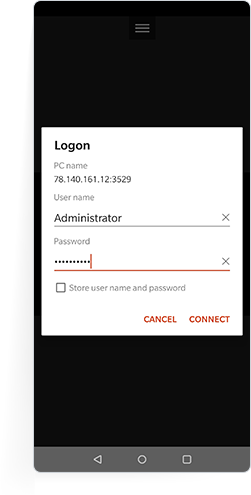
- 8.
Ihr VPS-Server ist einsatzbereit!